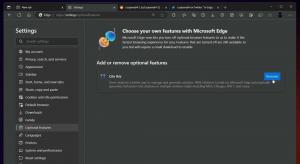Een opstartbare UEFI USB-drive maken met Windows 10 Setup

Eerder liet ik je zien hoe je Windows 10 installeert met een opstartbare USB-stick. Deze methode is geschikt voor apparaten die opstarten met de legacy BIOS-modus. Als u een UEFI-opstartbare USB-stick nodig heeft, werkt de eerder genoemde methode niet. In dit artikel zullen we zien hoe u een opstartbare UEFI USB-drive kunt maken met Windows 10 Setup.
Het is een goed idee om de Rufus-tool te gebruiken om de opstartbare UEFI Windows 10 USB-drive voor te bereiden. Rufus is gratis en werkt probleemloos. Het is ook een draagbare app, dus het hoeft niet zelf te worden geïnstalleerd. Hier zijn de stapsgewijze instructies:
- Download de nieuwste versie van Rufus van HIER.
- U hebt een USB-stick nodig met minimaal 4 GB beschikbaar. Alle gegevens op deze schijf worden gewist, dus het is een goed idee om een back-up te maken van alles vanaf deze USB-schijf voordat u doorgaat.
- Voer het Rufus-hulpprogramma uit en kies uw USB-station onder het gedeelte Apparaat.
- Selecteer het partitieschema voor UEFI-computers met MBR. Als uw pc een GPT-partitieschema (GUID-partitietabel) heeft, kiest u de juiste optie uit de combobox.
- Klik op het pictogram van het cd-/dvd-station om naar het ISO-imagebestand van Windows 10 te bladeren. Selecteer het Windows 10 ISO-imagebestand - 32-bits of 64-bits - wat je ook hebt gedownload.
Als u niet over de ISO-image beschikt, kunt u deze als volgt bouwen: Download ISO-image voor Windows 10 build 9860 voor een schone installatie.
Nadat u op de Start-knop in Rufus hebt geklikt, wordt een opstartbare UEFI USB-stick met Windows 10 gemaakt. Dat is het. Je bent klaar.